Meniul principal si butoanele din antet
In acest articol
Meniu
Meniul principal SmartBill se va afla in partea stanga si are urmatoarele sectiuni:
- Dashboard: pagina care se afiseaza si la deschidere aplicatiei. Aici vezi grafice si liste esentiale pentru a avea acces rapid la informatii relevante despre firma ta;
- Emitere: accesezi paginile de emitere ale documentelor de vanzare (factura, bon fiscal, factura storno aviz, proforma), de incasare si plata, ale recurentelor si notificarilor e-Transport;
- Preluare e-Facturi: deschizi raportul Cheltuieli, cel care permite preluarea din SPV a e-Facturilor pe care furnizorii le emit pentru tine;
- Rapoarte: accesezi rapoartele SmartBill, de la listele documentelor emise, la situatia cheltuielilor si platilor pana la rapoartele avansate de vanzari si cele dedicate tranzactiilor bancare;
- Configurare: permite stabilirea modului de lucru si functionalitatile pe care doresti sa le folosesti, dar si posibilitatea de a schimba datele de identificare ale firmei sau informatiile care se afiseaza pe documente;
- Nomenclatoare: listele cu produsele/servicile pe care le vinzi, dar si cele care privesc clienti si furnizorii;
- Utilizatori: permite adaugarea utilizatorilor si gestionarea drepturilor pe care le au acestia in contul SmartBill;
- Contul meu: gestionezi contul firmei (tipul de abonament) si integrarile cu alte aplicații sau platforme;
- Date din Conta: primesti informatii contabile esentiale intr-un format extrem de accesibil si prietenos.
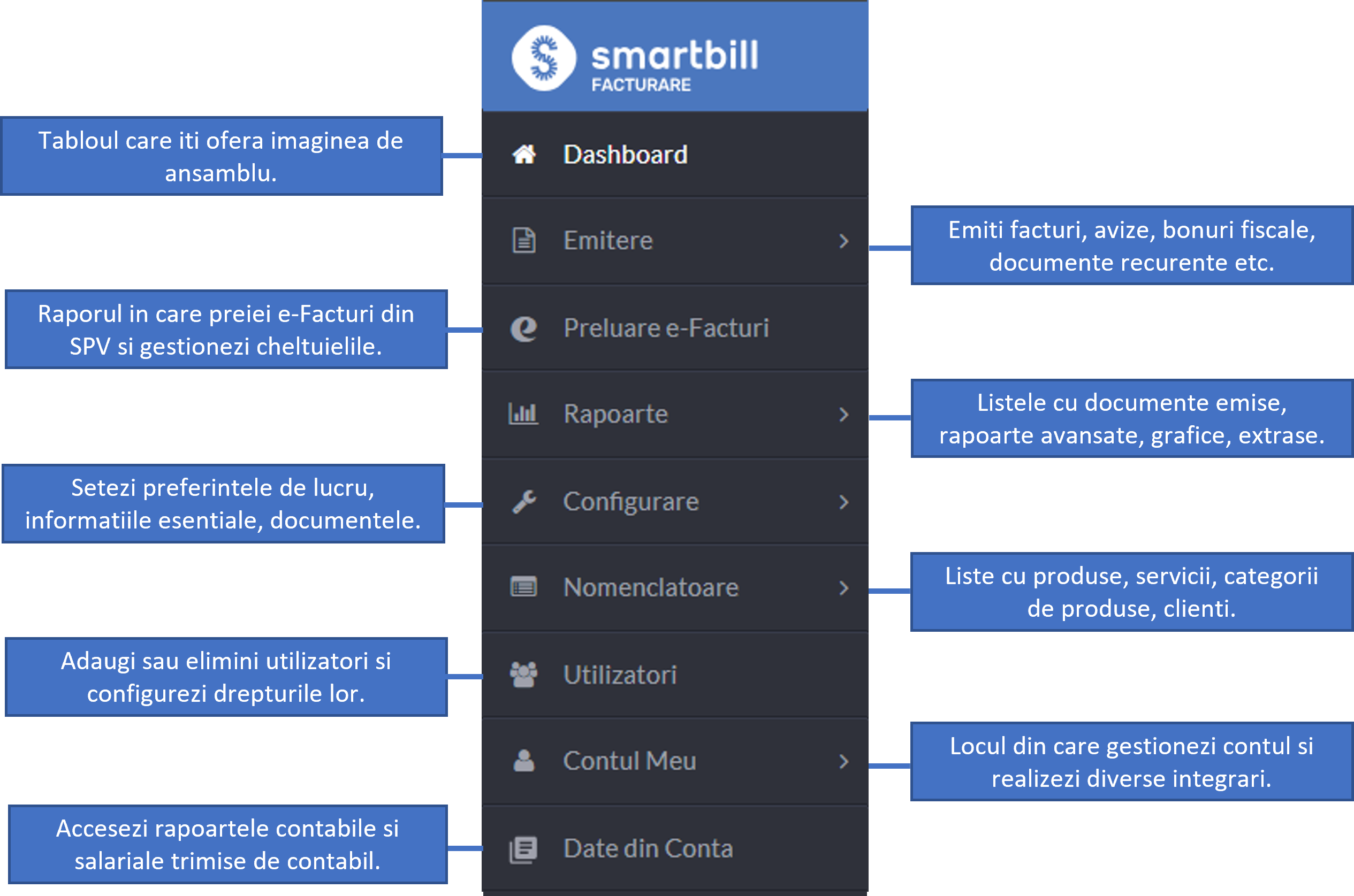
Meniul poate fi afisat intr-o forma extinsa sau restransa (ingusta). Pentru a modifica modul de afisare, apasa sageata din partea de jos a meniului. Modul de afisare depinde si de rezolutia ecranului de pe care accesezi SmartBill.
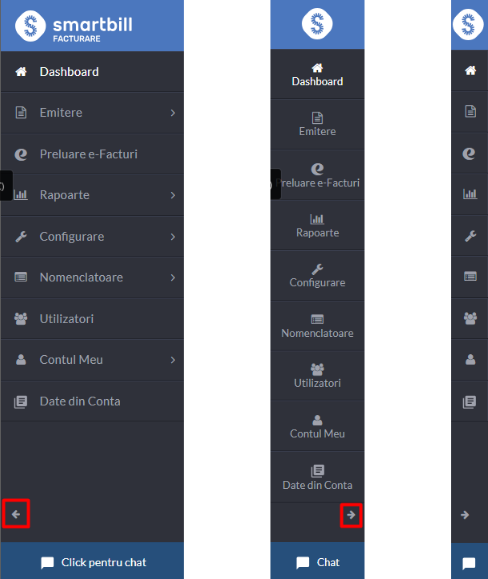
Cautare si adaugare rapida
In partea centrala a antetului aplicatie (vizibil indiferent de pagina SmartBill in care te afli), se afla doua butoane extrem de utile:
- Cautare rapida (indicat de o lupa): iti permite sa cauti, in functie de diferite criterii, in toate documentele pe care le-ai emis;
- Adaugare rapida (buton albastru marcat cu un plus +): deschide o lista cu paginile cele mai utilizate, pentru acces facil.
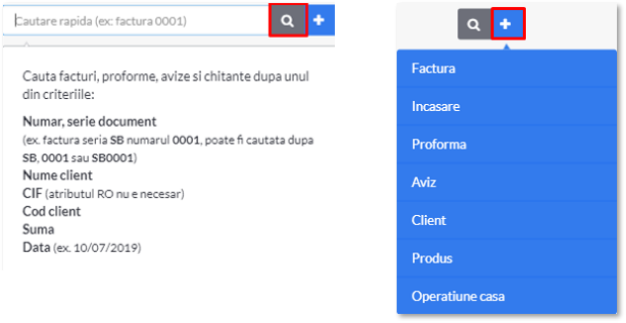
Module aditionale, notificari si centrul de resurse
Module aditionale iti asigura accesul rapid la diferitele module sau aplicatii dezvoltate de SmartBill.

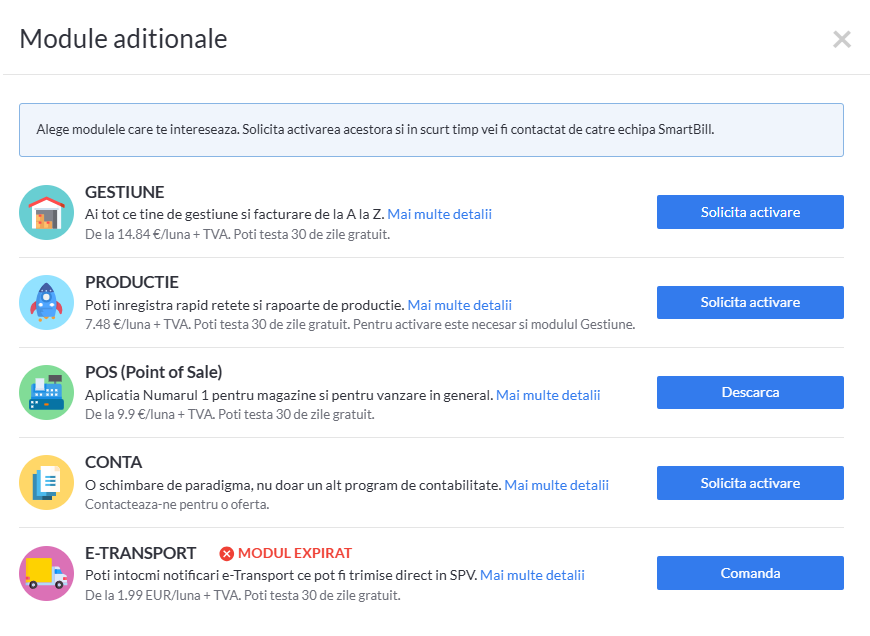
Pentru contul de facturare sunt disponibile: Gestiune, POS, Conta, Productie si e-Transport. Mai multe informatii despre module in Activare module aditionale.
Comanda este un link care apare doar in cazul in care contul tau este in perioada de proba. El te va duce in pagina https://cloud.smartbill.ro/pachete/comanda/, locul in care iti poti comanda un abonament SmartBill.
La Notificari (marcat de un clopotel aflat in antetul aplicatiei, in coltul din dreapta) primesti informari despre actiunile care se fac automat in aplicatie. In acest fel, esti notificat permanent in legatura cu:
- documentele recurente emise;
- documentele recurente trimise prin email;
- scadenta facturilor emise;
- dezactivarea documentelor recurente active;
- documente care nu au fost transmise prin e-mail (e-mail netransmis din diverse motive).
Centrul de resurse (marcat de un semn de intrebare intr-un cerculet, aflat in dreapta sus), este locul in care gasesti toate informatiile legate de functionarea aplicatiei: ghid, tutoriale video, noile functionalitati, webinarii etc.

Date cont
In coltul din dreapta sus, sunt disponibile date legate de contul tau:
- numele si adresa de email a utilizatorului;
- numele firmei;
- tipul de abonament (Silver, Gold sau Platinum), numarul de zile ramase pana la expirarea acestuia, precum si o bara de progres care indica timpul scurs de la data comenzii abonamentului;
Aici exista si actiunile care iti permit sa:
- adaugi o firma noua;
- schimbi firma (ATENTIE: aceasta optiune apare doar in cazul in care ai deja mai multe firme pe acest cont);
- schimbi sediul (ATENTIE: aceasta optiune apare doar in cazul in care ai adaugat minim un sediu secundar pentru acest cont);
- faci deconectarea.

Invata SmartBill
Pentru a te familiariza cu SmartBill si cu cele mai importante facilitati ale sale ai la dispozitie un ghidaj organizat pe trei sectiuni:
- Primele operatiuni: sunt indicate cele mai relevante actiuni din aplicatie;
- e-Factura: cum poti trimite e-Facturi. Mai multe informatii aici.
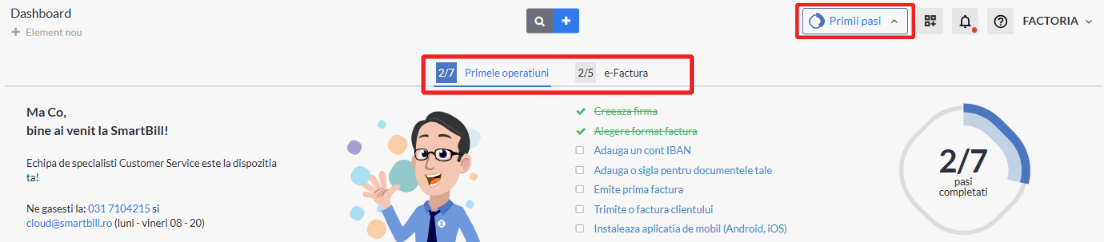
Pentru fiecare sectiune sunt indicati pasii care trebuie urmati, iar daca sunt accesati primesti mesaje cu indicatii, esti transferat in diferite sectiuni ale aplicatiei in care esti invitat sa efectuezi anumite operatiuni sau iti sunt deschise ferestre in care trebuie sa faci anumite alegeri.

Toate aceste operatiuni/configurari pot fi modificate ulterior, asadar nu trebuie sa te ingrijoreze faptul ca faci alegeri care te vor afecta definitiv.
Pe masura ce sunt parcursi pasii, acestia sunt „inchisi” si este indicat progresul pe care il ai in invatarea SmartBill.
Fiecare sectiune poate fi accesata oricand (daca sunt parcursi toti pasii poate fi inchisa), iar intreaga zona in care sunt afisati pasii poate fi ascunsa daca apesi Invata SmartBill.
